Linee e forme sono alcune delle basi del visual design su cui è costruita la creatività nel design. Allo stesso modo, una semplice tipografia accentua il modo in cui un design viene percepito, trasmette un messaggio e attira l'attenzione su informazioni importanti in mezzo ad altri componenti visivi di un design.
Questo articolo fornisce una guida completa su come utilizzare la funzione testo lungo il percorso di Photoshop. Verranno illustrate le basi dell'utilizzo dello strumento, le varie scorciatoie che puoi usare e gli altri strumenti che puoi utilizzare per scrivere un testo su un percorso nei video.
In questo articolo
Utilizzare lo strumento Testo su un percorso di Photoshop

Il testo di Photoshop su un percorso unisce questi due elementi in modo univoco. A differenza dei normali strumenti di testo che utilizzano caselle di testo rettangolari, questo strumento scrive il testo che segue un percorso.
Questo strumento permette ai designer e agli editor di creare effetti che sarebbero difficili da ottenere con lo strumento di testo standard e aggiunge creatività al posizionamento del testo. Ti dà un maggiore controllo su come il tuo testo con altre parti del tuo design o della tua foto.
Esistono tre tipi di percorsi da considerare quando si utilizza lo strumento tipo su un percorso in Photoshop:
- Percorsi disegnati a mano: che puoi modellare in qualsiasi forma. Puoi crearli usando una penna o uno strumento di disegno.
- Forma: che include cerchi, quadrati o altri contorni geometrici che possono essere usati come percorsi.
- Immagini: Potete usare i bordi di un'immagine o parti di una foto come percorso in Photoshop.
La scrittura di testo su un percorso in Photoshop inizia con la creazione di un percorso. È possibile creare un percorso utilizzando uno di questi due strumenti: lo strumento penna e lo strumento forma. Lo strumento che scegli dipende dalle tue esigenze di progettazione.
Lo strumento della penna
Questo strumento ti consente di creare percorsi disegnati a mano per il tuo testo. Consente di creare percorsi dritti o curvi utilizzando i punti di ancoraggio sul progetto.

Passo 1: Per creare un percorso usando lo strumento Penna, selezionare l'icona Penna sul panello di controllo per attivare lo strumento.
Passo 2: Cliccare su qualsiasi parte del tuo disegno per posizionare i punti di ancoraggio, quindi regola le linee tra di loro per dare la forma o la curva desiderata.
Passo 3: Modificare la modalità strumento sulla barra di navigazione a Percorso.

Lo strumento Forma
Questo strumento viene utilizzato per creare percorsi utilizzando forme geometriche predefinite come cerchi e quadrati.

Per creare un percorso usando lo strumento forma, selezionate l'icona Rettangolo nella nel pannello di controllo. Quindi, selezionare la forma desiderata dall'elenco di opzioni. Proprio come con lo strumento penna, modificare la modalità strumento sulla barra di navigazione a Percorso dopo aver disegnato la forma.
Rispetto allo strumento forma che offre forme simmetriche precise, lo strumento penna è flessibile e può essere utilizzato per disegnare percorsi complessi e unici.
Adattamento del testo al percorso in Photoshop
Una volta creato un percorso, il passo successivo è quello di inserire i testi in esso.
Passo 4: Selezionare lo Digita strumento . Imposta il tipo di carattere, la dimensione del carattere, l'allineamento del testo e il colore.

Passo 5: Passa il cursore sul percorso. Quando si trasforma in un cursore I-beam con una linea ondulata punteggiata su di esso, cliccare sul percorso e iniziare a digitare. Il testo seguirà automaticamente il percorso.

Capovolgere il testo sul percorso
Per capovolgere il testo, è sufficiente trascinarlo lungo il percorso. Il testo si capovolgerà nella direzione opposta. Se per errore hai invertito il testo durante la modifica, basta trascinarlo di nuovo lungo il percorso con lo Strumento selezione percorso. In questo modo il testo tornerà alla sua direzione originale.
Suggerimenti aggiuntivi
- Modifica del percorso: È possibile modificare il percorso dopo l'aggiunta di testo utilizzando lo strumento selezione diretta per regolare i punti di ancoraggio.
- Creazione di testo curvo: È possibile creare forme di testo più complesse utilizzando lo strumento penna per disegnare percorsi personalizzati.
- Testo capovolto: Se vuoi scrivere su un tracciato al contrario, puoi regolare la linea di base del testo con lo strumento Selezione tracciato.
- Spostare il testo: È possibile riposizionare il testo lungo il percorso utilizzando lo strumento di selezione percorso. La freccia nera della selezione del percorso si trasformerà in un cursore a I con una freccia nera una volta posizionata sopra il testo che si desidera spostare.
Il testo capovolto di Photoshop sul percorso è stato reso disponibile dalle versioni precedenti di Photoshop: Photoshop CS. Tuttavia, le versioni più recenti di Photoshop offrono generalmente più funzionalità e prestazioni migliori. Quindi, si consiglia di utilizzare il tipo sul percorso su Photoshop 2022 e versioni successive.
Puoi utilizzare lo strumento Digita di percorso di Photoshop su Mac; la procedura è identica a quella che si utilizza su un computer Windows.
Esistono scorciatoie per l'aggiunta di testo su un percorso in Photoshop?
Sì, ci sono alcune scorciatoie da tastiera che possono aiutare quando si aggiunge testo su un percorso in Photoshop:
Passo 1. Seleziona digita strumento premendo D sulla tastiera.

Passo 2. Con lo strumento testo selezionato, passa il cursore sul percorso finché non viene visualizzato un piccolo simbolo "+" accanto al cursore. Questo indica che è possibile cliccare per aggiungere testo.
Passo 3. Cliccare una volta sul percorso per aggiungere una casella di testo. Il testo si allineerà automaticamente al percorso.

Passo 4. Per modificare il testo, è sufficiente iniziare a digitare. Puoi anche usare le seguenti scorciatoie:
- Ctrl/Cmd + A per selezionare tutto il testo
- Ctrl/Cmd + B per rendere il testo in grassetto
- Ctrl/Cmd + I per italicizzare il testo
Passo 5. Per spostare il testo lungo il percorso, selezionare lo strumento di selezione del percorso (A) e cliccare e trascinare il testo per riposizionarlo.
Passo 6. Per capovolgere il testo all'interno di un percorso circolare, utilizzare lo strumento di selezione percorso per cliccare e trascinare il testo lungo il percorso.
Passo 7. Per regolare il percorso stesso, è possibile utilizzare lo strumento di selezione diretta (A) per selezionare e spostare i punti di ancoraggio.
Quindi, in sintesi, le scorciatoie principali utilizzano lo Strumento testo (T) per aggiungere testo, lo Strumento selezione percorso (A) per spostare il testo e le scorciatoie di testo comuni come Ctrl/Cmd + A, B e I per modificare il testo una volta aggiunto al percorso. Questo consente un flusso di lavoro rapido quando si lavora con il testo su percorsi in Photoshop.
Limitazioni dell'aggiunta di testo su un percorso in Photoshop

Sebbene lo strumento testo-percorso offra un modo versatile di aggiungere testo ai progetti, ha delle limitazioni di cui dovresti essere consapevole. Alcuni di essi includono:
- Lunghezza testo limitata: solo pochi caratteri possono essere digitati lungo il percorso, soprattutto in alcune versioni di Photoshop. Questo può essere frustrante quando si cerca di inserire un testo più lungo in un percorso curvo o complesso.
- Digita di percorso Restrizioni: Il testo può essere aggiunto solo ai percorsi vettoriali creati con lo Strumento Penna o con gli Strumenti Forma. Se un percorso non è definito correttamente o se si tratta di una forma rasterizzata, il testo non può essere aggiunto.
- Nessuna manipolazione diretta della posizione del testo: Mentre è possibile spostare il testo lungo il percorso utilizzando lo strumento di selezione del percorso, le regolazioni precise alla posizione del testo rispetto al percorso possono essere impegnative e potrebbero non consentire la messa a punto senza influire sul layout generale.
- Opzioni di personalizzazione limitate: Mentre sono disponibili le regolazioni di base dei caratteri e delle dimensioni, ci sono meno opzioni per gli effetti di testo avanzati rispetto ai livelli di testo standard. Ciò può limitare la flessibilità creativa durante la progettazione di layout complessi.
Queste limitazioni possono influire sulla facilità e l'efficacia dell'utilizzo del testo su un percorso in Photoshop, rendendo importante che gli utenti siano consapevoli di questi fattori quando pianificano i loro progetti.
Modi alternativi per creare un testo sul percorso nei video utilizzando Filmora
Mentre Photoshop offre un modo divertente per creare testo su un percorso in foto e disegni, non fa molto sui video. Per digitare un percorso sui video, strumenti come Wondershare Filmora possono tornare utili. Filmora è un software di editing video basato sull'AI che consente di manipolare video e foto con facilità. Ti permette di essere creativo e produce risultati professionali indipendentemente dal tuo livello di abilità.
È possibile scrivere testo in corsivo su un percorso in Filmora utilizzando l'animazione del percorso del testo che permette di aggiungere testi su un percorso. Con la sua efficienza e compatibilità sia con video che con media fotografici, l'Animazione del Percorso del Testo di Filmora è uno strumento semplice per gli editor e i creatori che vogliono sperimentare con il testo in corsivo nei contenuti visivi.
- Eccellente stabilizzazione video con bassa distorsione.
- Vasti effetti video/audio e risorse creative.
- Potente AI per la creazione di contenuti senza problemi.
- Intuitivo, professionale ma adatto ai principianti.
- Funziona su Mac, Windows, iOS e Android.

Guida passo a passo per creare un testo sul percorso nei video usando Filmora
Passo 1: Importa i tuoi file multimediali
Inizia avviando Filmora e importando il tuo video o immagine nella timeline. Trascina e rilascia il file dal tuo computer alla Libreria multimediale in Filmora.
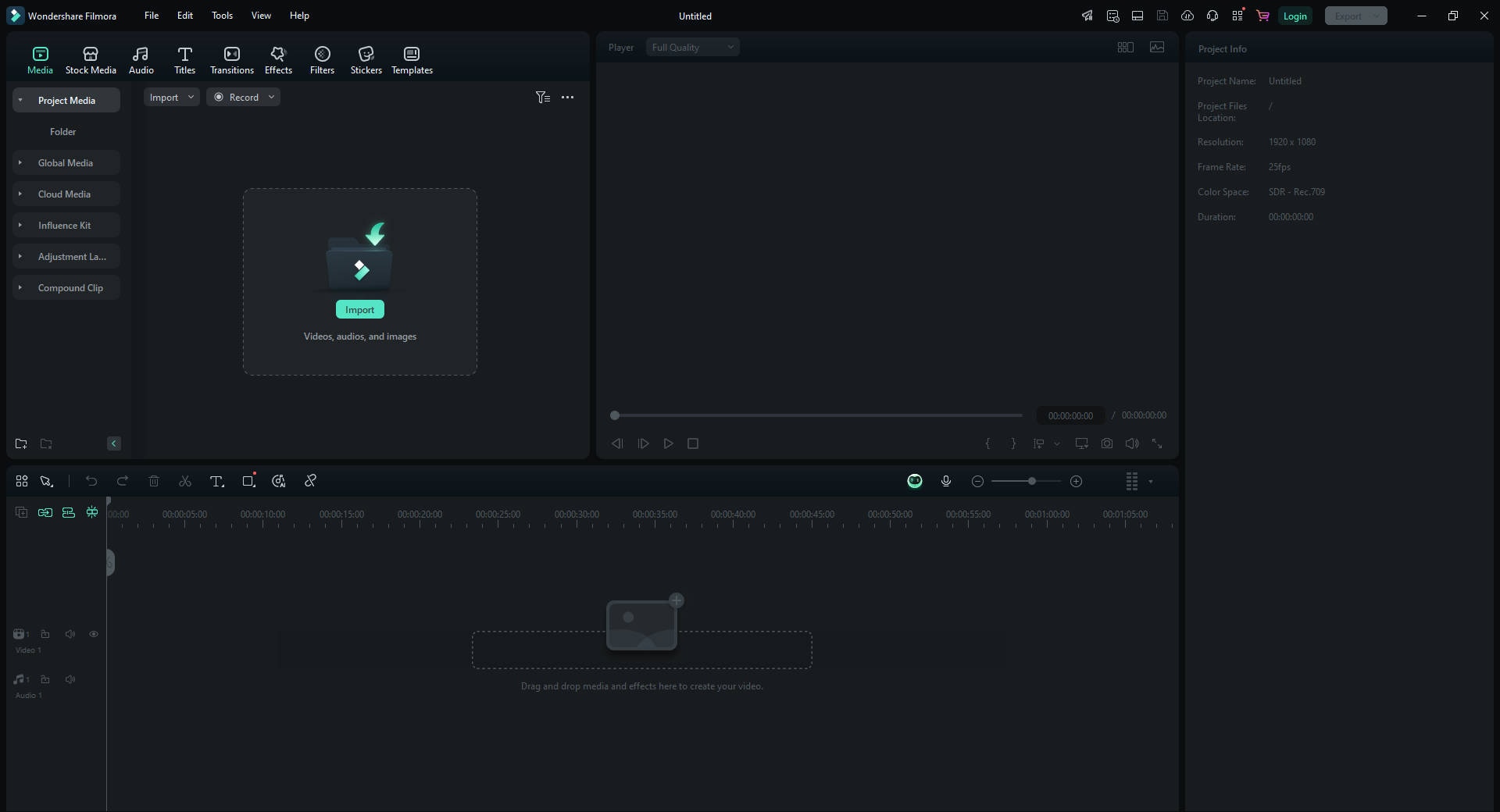
Passo 2: Aggiungi il tuo file alla timeline
In questa guida, useremo uno sfondo solido di Filmora come immagine di sfondo. Trascinare il file di sfondo sulla timeline.
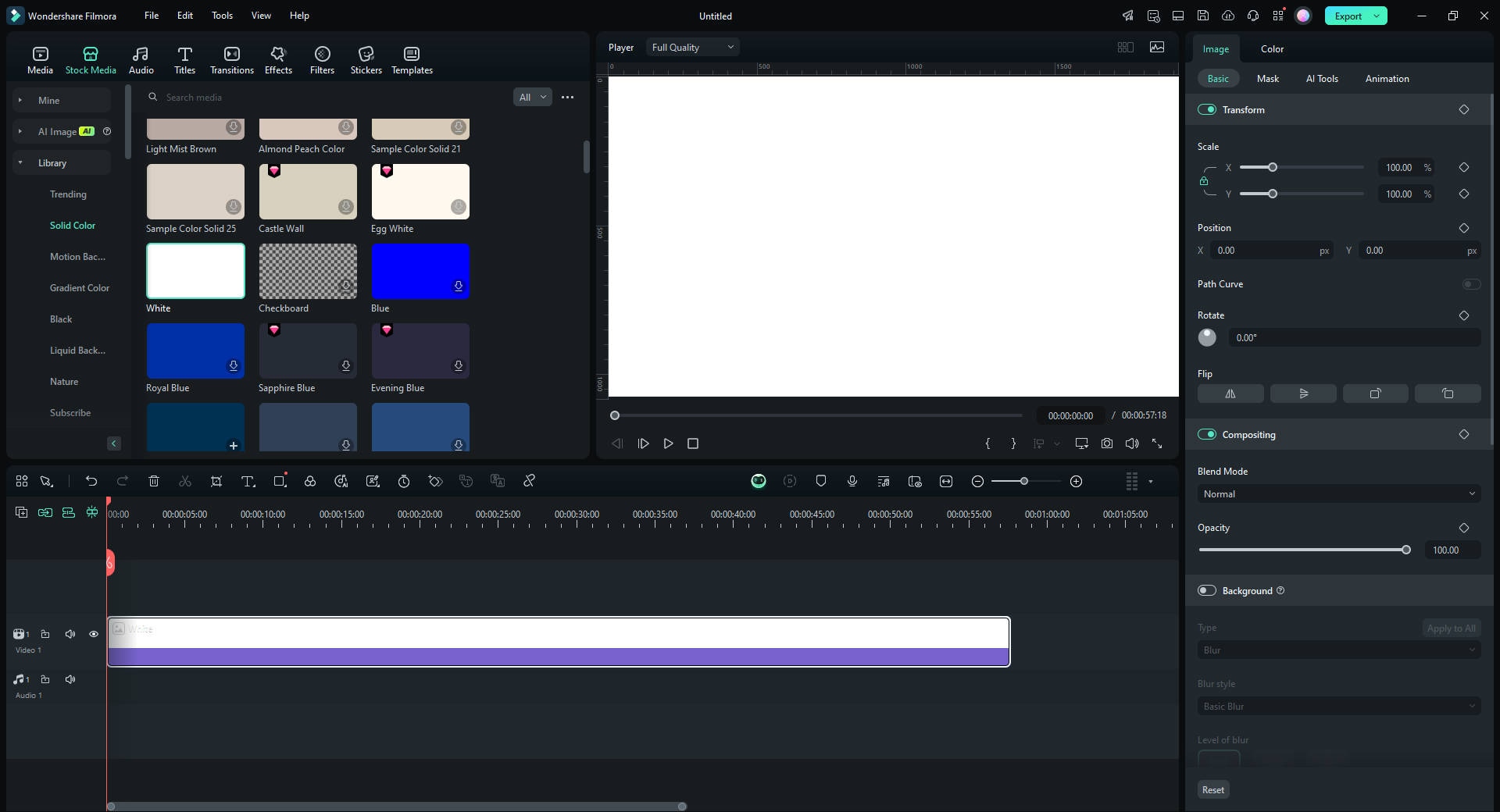
Passo 3: Aggiungi livello di testo in Filmora
Cliccare sulla scheda "Titoli" e scegli uno stile di testo che completi il tuo design. Trascina lo stile di testo su una nuova traccia.
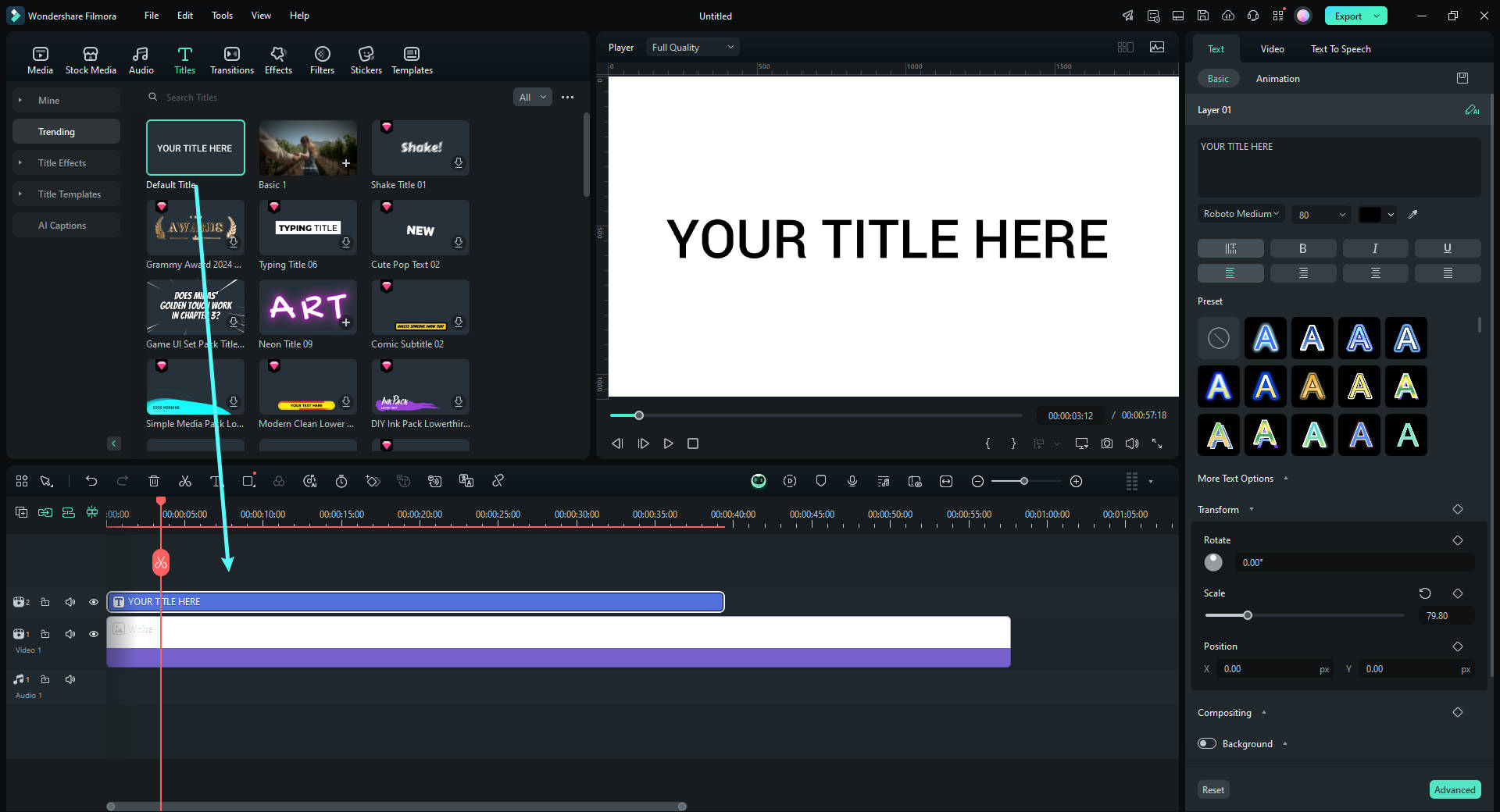
Passo 4: Modifica il testo e applicare effetti
Fare doppio clic sul testo nella timeline per modificarlo. Personalizza il carattere, le dimensioni e il colore in base al tuo design. Puoi anche applicare gli effetti dalla scheda Effetti.
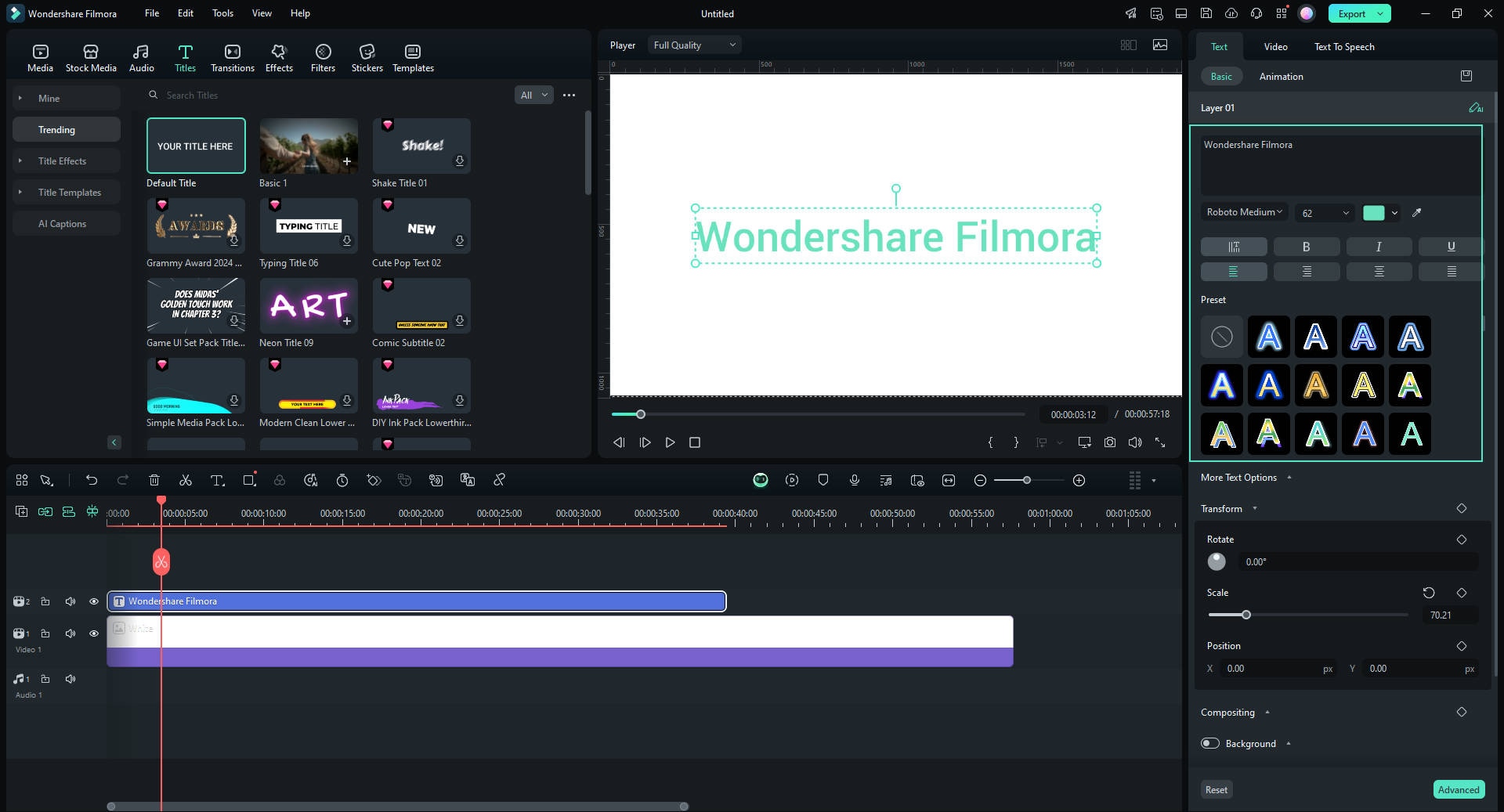
Passo 5: Posiziona il testo lungo il percorso
Attiva l'interruttore "Bezier Path" nella sezione "Basic". Trascinate le selezioni intorno ai punti e alle maniglie di Bezier per posizionare il testo lungo il percorso del disegno. Regola la rotazione, la spaziatura e l'allineamento in base alle esigenze.
Usa il cursore "Durata animazione" per regolare la velocità dell'animazione.
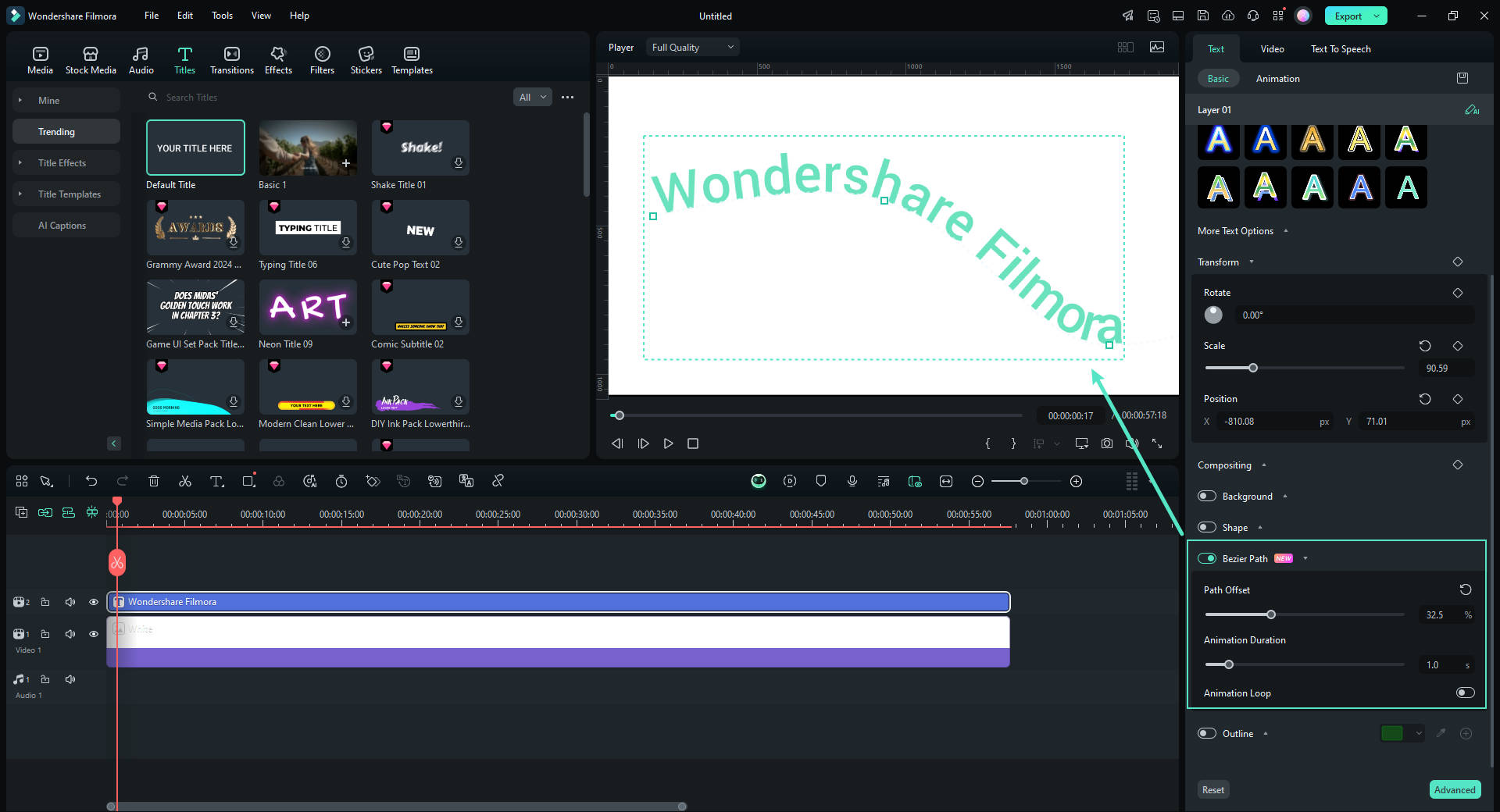
Passo 6: Ottimizza e visualizza in anteprima il tuo progetto
Riproduci la timeline per vedere in anteprima come il tuo testo si adatta al percorso. Apporta le modifiche finali alla posizione o agli effetti del testo utilizzando il cursore "Spostamento percorso" per assicurarti che si adatti perfettamente.
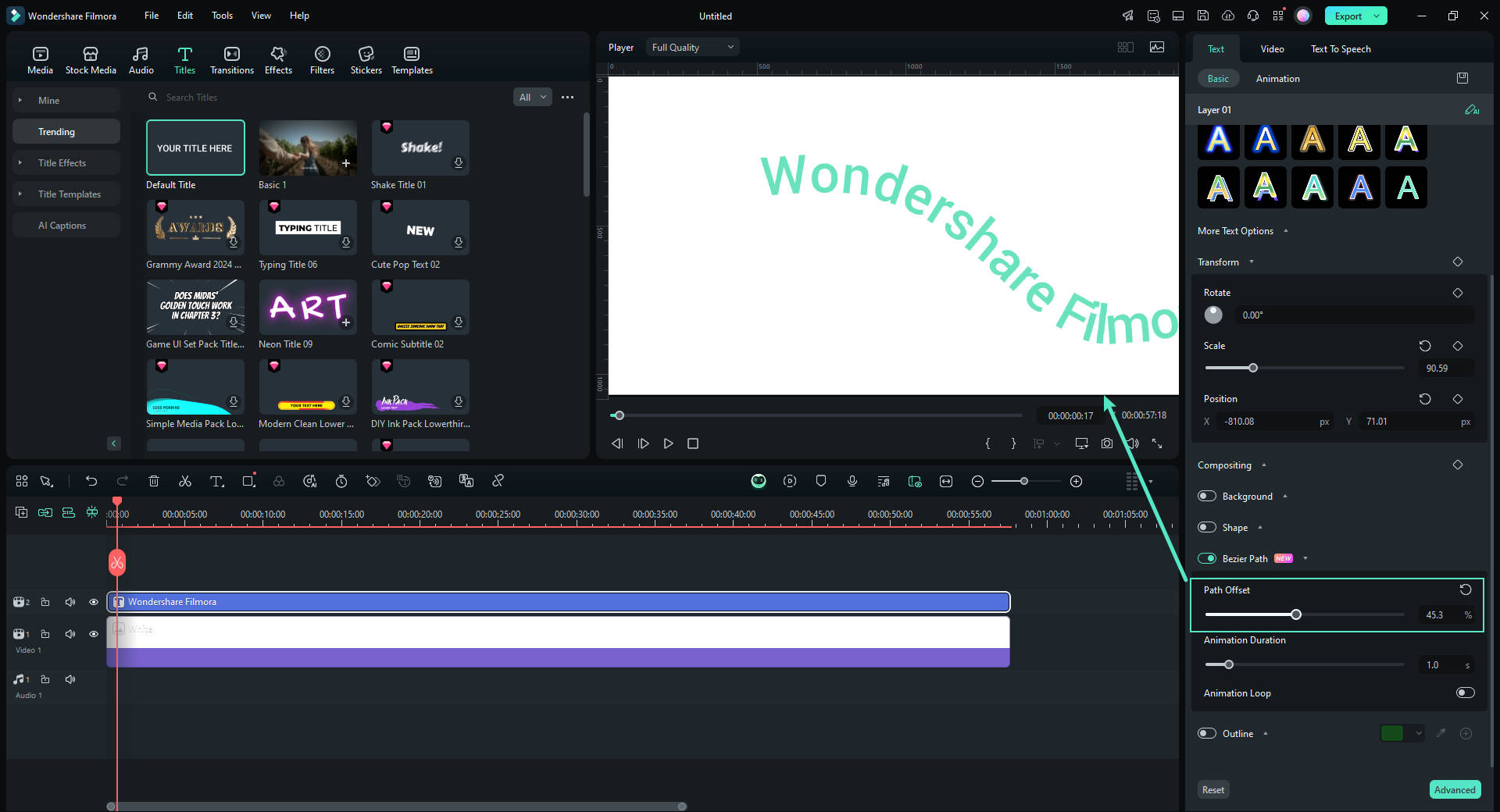
Passo 7: Esporta il tuo progetto
Una volta che sei soddisfatto della misura del testo, cliccare sul pulsante "Esporta". Scegli il formato e la risoluzione che preferisci, quindi esporta il video o l'immagine con il testo adattato.

Applicazioni pratiche dello strumento Testo su un percorso di Photoshop
Lo strumento Testo lungo il percorso di Photoshop può essere utilizzato in diversi modi per creare effetti di testo unici e visivamente accattivanti. Queste sono le diverse aree in cui questo strumento può essere applicato nella progettazione.
Brand design: Lo strumento Digita su un percorso è utile per creare loghi e altri elementi di branding in cui il testo deve essere manipolato in forme e linee specifiche. È importante per mantenere la coerenza del marchio, specialmente nel branding in cui il testo si integra con altri componenti del design.
Il logo Starbucks è un ottimo esempio di efficace design del testo curvo, con il nome del marchio "Starbucks Coffee" elegantemente avvolto attorno all'emblema circolare. Questo design utilizza un percorso circolare per creare un layout visivamente accattivante, in cui il testo segue la curva del logo, migliorando il suo aspetto iconico. L'arco superiore del logo mostra "Starbucks" mentre l'arco inferiore recita "Caffè, tè e spezie", creando una composizione equilibrata e armoniosa che è immediatamente riconoscibile. Questa tecnica di curvatura del testo non solo aggiunge valore estetico ma rafforza anche l'identità del marchio, rendendola un elemento potente nel design del logo.

Distintivi di progettazione: Alcuni badge sono progettati in modo che il testo segua un percorso specifico, ad esempio un testo circolare intorno a un emblema centrale o un testo che segue i contorni di uno scudo, una forma o un simbolo personalizzato. Questo è comunemente visto nei loghi sportivi e negli emblemi organizzativi.
Creazione di una tipografia unica per grafica e poster: La tipografia è un modo unico di essere creativi con grafica e poster. È possibile utilizzare lo strumento Testo su un percorso per modellare i testi attorno a un percorso e fare in modo che i testi interagiscano con gli elementi visivi di un disegno in un modo che si distingua.
Incorporamento di testi lungo forme personalizzate: Quando si creano progetti complessi in cui il testo deve essere sincronizzato con altri elementi di design, l'aggiunta di testi a forme personalizzate, forme astratte o line art aggiunge un livello di creatività al tuo lavoro e gli conferisce un aspetto più curato.
Testi di stratificazione per un effetto 3D: Prendi in considerazione la stratificazione dei testi usando lo strumento Testo su un percorso per creare un effetto 3D che aggiunga profondità e dimensione al tuo progetto. È inoltre possibile simulare gli effetti 3D aggiungendo testo lungo più percorsi e sovrapponendoli in modo creativo l'uno sull'altro.

Creare arte digitale: Lo strumento digita su un percorso può essere utilizzato per creare word art o aggiungere didascalie che si adattano al flusso della tua arte digitale. Questo è un modo insolito di integrare il testo con l'arte e può essere accattivante se fatto correttamente.
Personalizzazione degli inviti: Questo strumento può essere utilizzato per curvare i testi intorno ai bordi decorativi, posizionare i testi lungo un contorno a nastro o allineare il testo lungo una cornice decorata. Questo è particolarmente utile quando si progettano inviti personalizzati per matrimoni o eventi che richiedono un tocco personale. Con questo strumento, è possibile personalizzare il testo per abbinare il tema del vostro evento.
Conclusione
Lo strumento Testo di Photoshop su un percorso è un modo creativo per incorporare il testo come elemento di design nei volantini e nelle foto. Fai conoscenza con Photoshop, padroneggia i passaggi necessari per utilizzare lo strumento digita su un percorso e continua a creare progetti semplici e accattivanti.
Per la scrittura di testo su un percorso in video, optare per strumenti come Filmora per ottenere il lavoro fatto.





